Czy edytujesz dokument PDF, ale podczas próby zapisania dokumentu ciągle pojawia się komunikat o błędzie informujący, że nie możesz zapisać pliku PDF? Jeśli wprowadzenie wielu zmian w dokumencie PDF zajmuje dużo czasu, denerwujące jest, gdy okaże się, że nie można zapisać plików PDF. Rozumiemy Twój przypadek, więc jeśli masz problemy z zapisaniem dokumentu PDF po edycji, rozwiązania zawarte w tym przewodniku będą bardzo pomocne. Zacznijmy od tego, dlaczego nie możesz zapisać pliku.
Część 1: Dlaczego nie mogę zapisać pliku PDF po edycji?
Istnieje wiele powodów, dla których zapisanie dokumentu PDF po edycji może nie być możliwe. Do najczęstszych należą:
- Może się tak zdarzyć, jeśli używany edytor PDF jest niezgodny z dokumentem lub jest w konflikcie z innymi procesami w systemie.
- Być może zmieniłeś również niektóre ustawienia w używanej aplikacji lub w dokumencie PDF, uniemożliwiając w ten sposób niektóre procesy, takie jak zapisywanie.
- Dokument PDF, który próbujesz edytować, jest ograniczony i może być konieczne odblokowanie go, zanim będzie można go zapisać.
- Możliwe, że jakakolwiek inna aplikacja lub proces uruchomiony na komputerze Mac/Windows mógł zablokować działanie zapisywanych plików PDF. Ten problem może również wystąpić, jeśli system działa na starej lub nieaktualnej wersji oprogramowania układowego.
- Narzędzie do edycji plików PDF, którego używasz, mogło zostać zablokowane przez twój system. Być może oprogramowanie antywirusowe, którego używasz, wykryło, że edytor PDF stanowi zagrożenie.
- Jeśli korzystasz z programu Adobe Acrobat, problem z kontem Adobe może uniemożliwić zapisanie pliku, szczególnie jeśli zapisujesz go w chmurze.
- Zapisanie pliku może być również niemożliwe, jeśli sam plik jest uszkodzony.
Część 2. Najlepsze rozwiązanie, aby naprawić błąd nie można zapisać pliku PDF bez utraty danych
Próba zapisania pliku PDF wymaga już zakończenia edycji. W tej chwili, jeśli pojawi się błąd informujący, że nie możesz zapisać pliku PDF, możesz czuć się zdenerwowany utratą zaktualizowanej zawartości, ponieważ nie chcesz ponownie tracić czasu na edycję. Nie martw się, możesz utworzyć kopię pliku PDF na swoim komputerze, otworzyć kopię PDF za pomocą innego edytora PDF, takiego jak UPDF i skopiować całą zawartość z edytowanego pliku PDF, wkleić je do kopii PDF, a następnie zapisać ją w tym edytorze PDF, UPDF. Wykonaj poniższe czynności, aby naprawić błąd nie można zapisać pliku PDF bez utraty danych.
Krok 1. Kliknij poniższy przycisk, aby pobrać UPDF tutaj. Postępuj zgodnie z instrukcjami wyświetlanymi w oknie, aby zainstalować oprogramowanie na komputerze. Uruchom plik UPDF.wnload UPDF here. Follow the on window guide to install the software on your computer. Run the UPDF.
Windows • macOS • iOS • Android 100% bezpieczne
Krok 2. Przejdź do lokalizacji, w której przechowujesz edytowany plik PDF, i spróbuj go zapisać. Kliknij, aby go wybrać, przytrzymaj "Ctrl + C" i "Ctrl + V", aby utworzyć jedną kopię PDF.
Krok 3. Kliknij "Otwórz plik" w UPDF, wybierz kopię PDF, aby ją otworzyć, kliknij ikonę "Edytuj" w "Narzędzia", a teraz całą kopię PDF można edytować za pomocą UPDF.
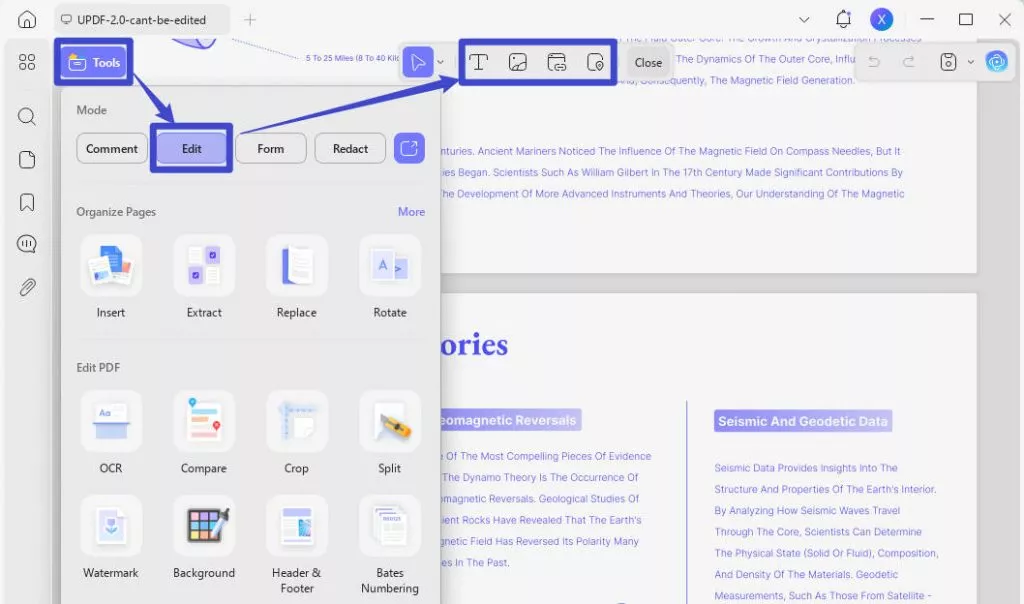
Krok 4. Otwórz edytor PDF z edytowanym plikiem PDF, którego nie możesz zapisać. Skopiuj całą zawartość z tego pliku PDF, a następnie wklej ją do kopii pliku PDF w formacie UPDF. Po zakończeniu kopiowania całej zawartości możesz kliknąć ikonę "Zapisz" w UPDF, aby zapisać plik PDF bez utraty danych.
Tak łatwo jest użyć UPDF, aby naprawić ten błąd, dlaczego nie pobrać UPDF za pomocą poniższego przycisku, aby zacząć z niego korzystać? Nadal chcesz dowiedzieć się więcej o UPDF przed jego pobraniem? Możesz przeczytać ten artykuł z recenzją UPDF z Laptopmedia lub obejrzeć poniższą recenzję wideo.Darmowe po
Windows • macOS • iOS • Android 100% bezpieczne
Część 3: 4 inne rozwiązania, aby naprawić błąd nie można zapisać pliku PDF
Jeśli nie wprowadziłeś wielu zmian w pliku PDF, nie zależy Ci na ponownym spędzaniu czasu na edycji i nie chcesz przełączać się na inny plik PDF, możesz wypróbować następujące rozwiązania:
1. Zmień konfigurację ustawień pamięci masowej dla programu Adobe Acrobat Reader
Jeśli korzystasz z programu Adobe Acrobat Reader, możesz zmienić ustawienia przechowywania w programie Adobe Acrobat Reader, napraw plik PDF, którego nie można zapisać. Oto jak zmienić ustawienia przechowywania;
Krok 1: Stuknij w "Menu" i wybierz "Preferencje".
Krok 2: Kliknij "Ogólne" i upewnij się, że opcja "pokaż pamięć online podczas zapisywania plików" jest włączona. Zapisz zmiany, a następnie spróbuj ponownie zapisać plik.
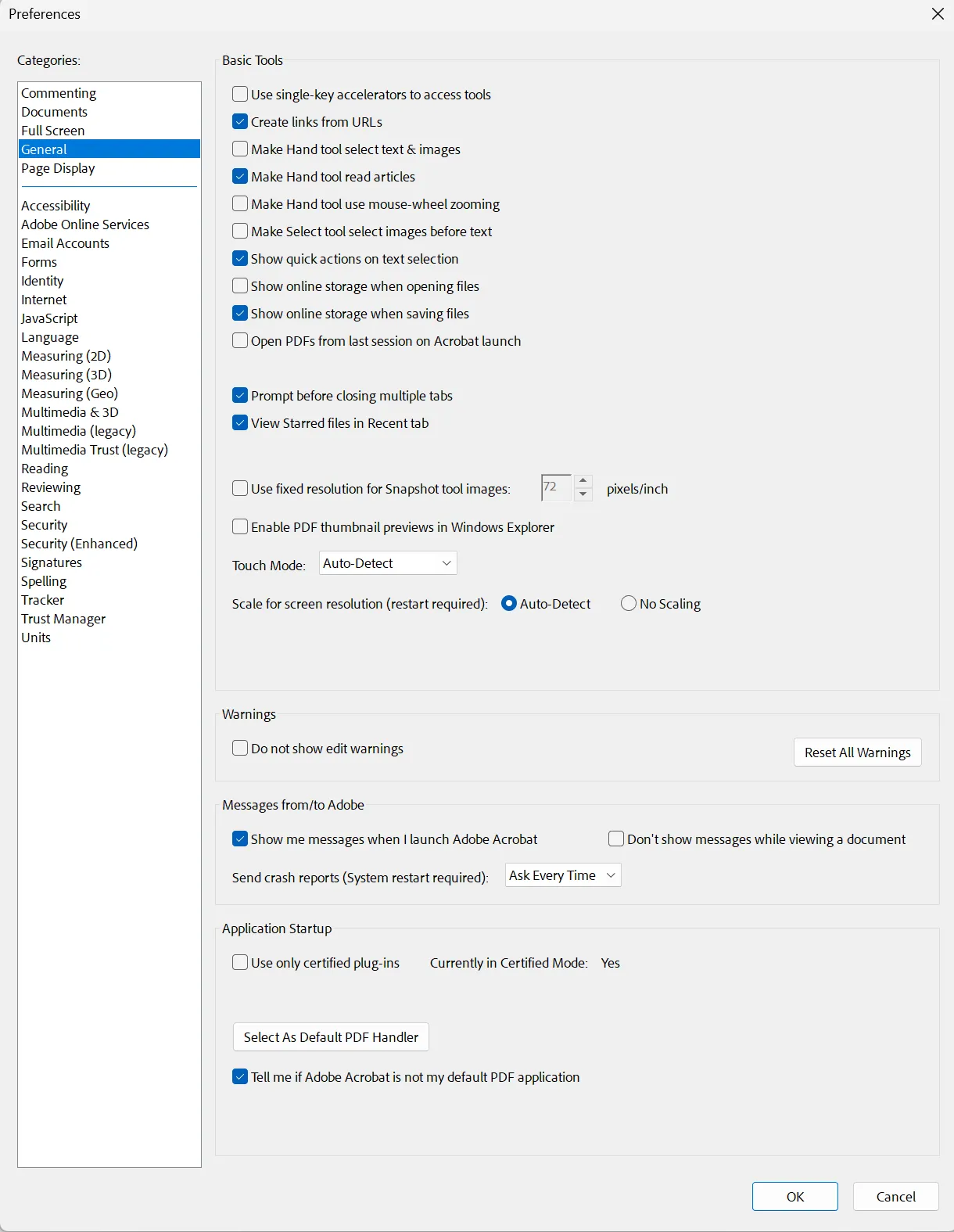
2. Zaktualizuj edytor lub czytnik PDF, aby naprawić problem z zapisaniem pliku PDF
Jeśli nie możesz zapisać pliku PDF, możesz spróbować zaktualizować edytor lub czytnik PDF, którego używasz. Tutaj weźmiemy jako przykład Adobe Acrobat, ponieważ większość użytkowników korzysta z tego narzędzia.
Po prostu przejdź do "Menu" > "Pomoc" > "Sprawdź aktualizacje". Zacznie sprawdzać, czy jest nowa wersja. Jeśli tak, możesz kliknąć "Zainstaluj", aby zaktualizować do najnowszej wersji.
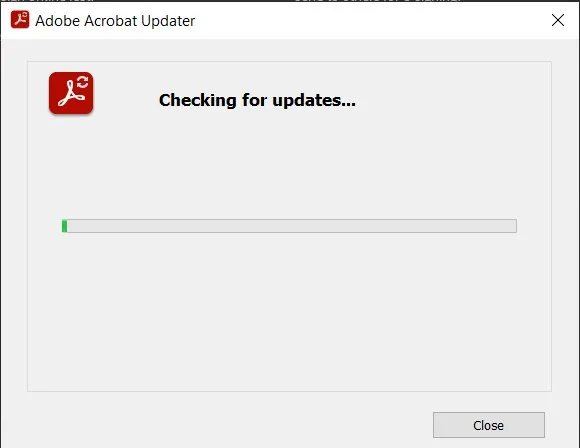
3. Zamknij edytor/czytnik PDF i uruchom ponownie komputer
Jeśli nie możesz zapisać pliku PDF, możesz spróbować zamknąć edytor/czytnik PDF, naciskając "Ctrl + Alt + Delete" > "Menedżer zadań" > Wybierz edytor/czytnik PDF > "Zakończ zadanie". Następnie uruchom ponownie komputer i otwórz edytor/czytnik PDF, aby spróbować ponownie.
4. Odinstaluj edytor/czytnik PDF i uruchom ponownie komputer
Jeśli powyższe metody nie mogą zadziałać, możesz spróbować odinstalować edytor/czytnik PDF, ponownie uruchomić komputer, a następnie ponownie zainstalować edytor/czytnik PDF z jego strony internetowej.
Część 4: Kompleksowe rozwiązanie PDF, aby uniknąć problemów z zapisywaniem plików PDF
Jedną z najlepszych alternatyw Adobe Acrobat na rynku jest UPDF. Jest to dość nieskomplikowane rozwiązanie, które pozwala użytkownikom tworzyć, edytować, konwertować, dodawać adnotacje, a nawet reorganizować swoje dokumenty PDF. Jego największą zaletą jest przystępna cena, zaczynająca się od 39,99 USD rocznie, co czyni go bardziej opłacalnym wyborem w porównaniu do Adobe Acrobat. Dodatkowo integracja ze sztuczną inteligencją sprawia, że UPDF jest jeszcze lepszą opcją w dziedzinie edytora PDF.
A co najważniejsze, jeśli używasz UPDF do edycji plików PDF, możesz łatwo zapisać edytowaną zawartość bez żadnych problemów z zapisywaniem plików PDF. Na co więc czekasz? Pobierz UPDF i uzyskaj lepszy edytor PDF, aby usprawnić proces edycji i dodawania adnotacji do plików PDF.
Windows • macOS • iOS • Android 100% bezpieczne

Posiada wszystkie narzędzia, których można oczekiwać od profesjonalnego narzędzia do zarządzania plikami PDF, w tym:
- UPDF bardzo ułatwia otwieranie i czytanie dokumentów PDF. Możesz zmienić układ strony, aby dopasować go do używanego urządzenia, a także włączyć tryb ciemny, aby jeszcze bardziej poprawić wrażenia z czytania.
- Jest to najlepszy edytor PDF. Za pomocą UPDF można wprowadzać zmiany we wszystkich aspektach dokumentu PDF. Możesz dodawać i usuwać tekst, a nawet zmieniać rozmiar i kolor czcionki tekstu. Możesz także użyć wbudowanego edytora obrazów, aby dodawać, usuwać, obracać, przycinać i zmieniać kolejność obrazów w pliku PDF. Może również edytować i dodawać łącze do pliku PDF.
- Jest to jeden z najlepszych konwerterów PDF w branży. Możesz konwertować pliki PDF do edytowalnych formatów, w tym Word, Excel, a nawet formatów graficznych, bez utraty jakości i formatowania.
- Jest to najlepszy adnotator PDF, umożliwiający dodawanie komentarzy, stempli, wyróżnień, a nawet podpisów do dokumentu.
- Za pomocą formatu UPDF można również całkowicie zreorganizować strony w dokumencie. Możesz dodawać i usuwać strony, obracać je, zmieniać ich kolejność, a nawet wyodrębnić jedną z nich.
- Ma zintegrowaną sztuczną inteligencję, która pozwala podsumowywać, tłumaczyć, wyjaśniać, czatować w formacie PDF i nie tylko.
Zalety wyboru UPDF
- UPDF jest łatwy w użyciu i nie ma skomplikowanych ustawień do zapamiętania.
- Jest łatwo dostępny na wszystkich platformach, umożliwiając otwieranie i czytanie plików PDF na dowolnym urządzeniu, w tym z systemem Windows, Mac, Android i iOS.
- Plik PDF można edytować bezpośrednio.
- Konwersja plików PDF jest bardzo dokładna.
Jeśli interesują Cię powyższe funkcje. Możesz pobrać UPDF w celu skorzystania z wersji próbnej.
Windows • macOS • iOS • Android 100% bezpieczne
Powiadomienie o zniżce
Część 5: Często zadawane pytania, aby naprawić problemy z zapisywaniem plików PDF
Dlaczego nie mogę zapisać pliku PDF na moim Macu?
Zapisanie pliku PDF na komputerze Mac może nie być możliwe, jeśli używany czytnik lub edytor PDF jest przestarzały i dlatego niezgodny z wersją systemu macOS działającą na komputerze. Najlepszym rozwiązaniem w tym przypadku jest aktualizacja używanego narzędzia PDF.
Jak zapisać plik PDF w systemie Windows 11?
Aby zapisać pliki PDF w systemie Windows 11, po prostu kliknij "Zapisz", aby zapisać pliki PDF. Możesz też użyć klawiatury, aby nacisnąć "Ctrl + S", aby bezpośrednio zapisać plik. Wybierz folder, który chcesz zapisać i nazwij plik, a następnie kliknij "Zapisz". Ta metoda ma również zastosowanie do innych wersji systemu Windows.
Dlaczego nie mogę zapisać dokumentu Word jako pliku PDF na komputerze Mac?
Zapisywanie dokumentów programu Word jako plików PDF w programie Word dla komputerów Mac może nie być możliwe, jeśli są aktywne niektóre dodatki programu Word. Mogą one zakłócać prawidłowe działanie programu Word dla komputerów Mac, uniemożliwiając proste procesy. W związku z tym możesz usunąć wszystkie dodatki, a następnie spróbować ponownie zapisać plik.
Dlaczego nie mogę zapisywać plików PDF na moim iPhonie?
Może być konieczne zaktualizowanie aplikacji lub zaktualizowanie systemu iOS. Zapisanie pliku PDF na iPhonie może również nie być możliwe, jeśli na urządzeniu nie ma wystarczającej ilości miejsca. Sprawdź pamięć i usuń niektóre elementy, aby zrobić miejsce na dokument.
Konkluzja
Powyższe podsumowuje kilka sytuacji i rozwiązań, które nie mogą zapisywać plików PDF. Uważamy, że użycie UPDF jest najlepszym rozwiązaniem, aby naprawić problem z zapisywaniem plików PDF i może zmniejszyć problem z zapisywaniem plików PDF od źródła ze względu na jego zaawansowane funkcje zapewniające prawidłowe otwieranie i zapisywanie plików PDF. Dlatego zalecamy pobranie UPDF tutaj na komputer z systemem Windows, Mac, Android lub iOS i edycję plików PDF bez problemu w dowolnym momencie.
Windows • macOS • iOS • Android 100% bezpieczne
 UPDF
UPDF
 UPDF na Windows
UPDF na Windows UPDF na Mac
UPDF na Mac UPDF na iPhone/iPad
UPDF na iPhone/iPad UPDF na Android
UPDF na Android UPDF AI Online
UPDF AI Online UPDF Sign
UPDF Sign Edytuj PDF
Edytuj PDF Zaznacz PDF
Zaznacz PDF Utwórz PDF
Utwórz PDF Formularz PDF
Formularz PDF Edytuj linki
Edytuj linki Przekonwertuj PDF
Przekonwertuj PDF OCR
OCR PDF do Word
PDF do Word PDF do obrazu
PDF do obrazu PDF do Excel
PDF do Excel Zarządzaj PDF
Zarządzaj PDF Scalać PDF
Scalać PDF Podziel PDF
Podziel PDF Przytnij PDF
Przytnij PDF Obróć PDF
Obróć PDF Zabezpiecz PDF
Zabezpiecz PDF Podpisz PDF
Podpisz PDF Redaguj PDF
Redaguj PDF Oczyść PDF
Oczyść PDF Usuń ochronę
Usuń ochronę Otwórz PDF
Otwórz PDF UPDF Chmura
UPDF Chmura Skompresuj PDF
Skompresuj PDF Drukuj PDF
Drukuj PDF Przetwarzanie wsadowe
Przetwarzanie wsadowe O UPDF AI
O UPDF AI Rozwiązania UPDF AI
Rozwiązania UPDF AI Podręcznik użytkownika AI
Podręcznik użytkownika AI FAQ dotyczące UPDF AI
FAQ dotyczące UPDF AI Podsumuj PDF
Podsumuj PDF Przetłumacz PDF
Przetłumacz PDF Porozmawiaj z PDF-em
Porozmawiaj z PDF-em Porozmawiaj z AI
Porozmawiaj z AI Porozmawiaj z obrazem
Porozmawiaj z obrazem PDF do mapy myśli
PDF do mapy myśli Wyjaśnij PDF
Wyjaśnij PDF Głębokie badania
Głębokie badania Przeszukiwanie dokumentów
Przeszukiwanie dokumentów Korektor AI
Korektor AI Pisarz AI
Pisarz AI AI do zadań domowych
AI do zadań domowych Generator quizów AI
Generator quizów AI AI Solver matematyki
AI Solver matematyki PDF to Word
PDF to Word PDF to Excel
PDF to Excel PDF do PowerPoint
PDF do PowerPoint Przewodnik użytkownika
Przewodnik użytkownika Sztuczki UPDF
Sztuczki UPDF FAQs
FAQs Recenzje UPDF
Recenzje UPDF Centrum pobierania
Centrum pobierania Blog
Blog Sala prasowa
Sala prasowa Specyfikacja techniczna
Specyfikacja techniczna Aktualizacje
Aktualizacje UPDF a Adobe Acrobat
UPDF a Adobe Acrobat UPDF a Foxit
UPDF a Foxit UPDF a PDF Expert
UPDF a PDF Expert









 Lizzy Lozano
Lizzy Lozano 

